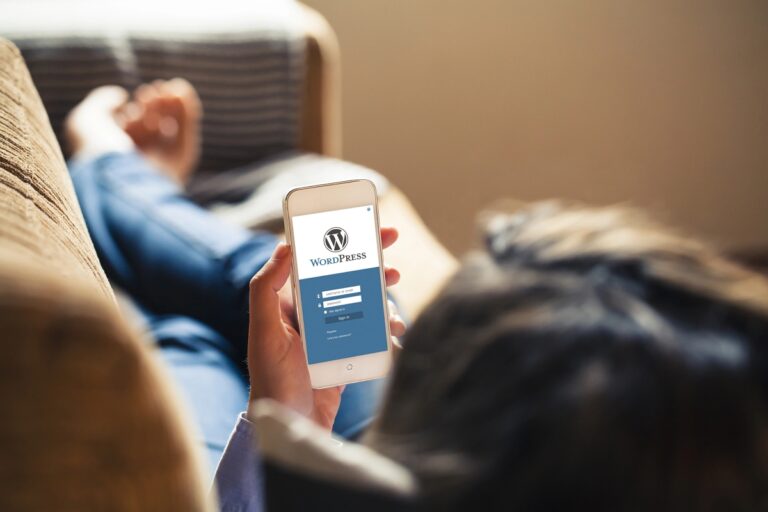[WP] 워드프레스 500 내부 서버 오류 원인과 해결 방법

워드프레스를 이용한 웹 사이트를 운영하는 중 여러가지 문제가 발생할 수 있습니다. 그 중에 자주 발생하는 워드프레스 500 내부 서버 오류 원인과 해결 방법에 대해 알아 보겠습니다.
1. 워드프레스 500 내부 서버 오류Internal Server Error 원인과 해결 방법
HTTP 상태 코드 중에 하나인 워드프레스 500 에러 원인은 다양합니다. 기본적인 사항은 서버에 문제가 있으며 정확한 원인을 알 수 없을 때 나오는 상태 코드입니다.
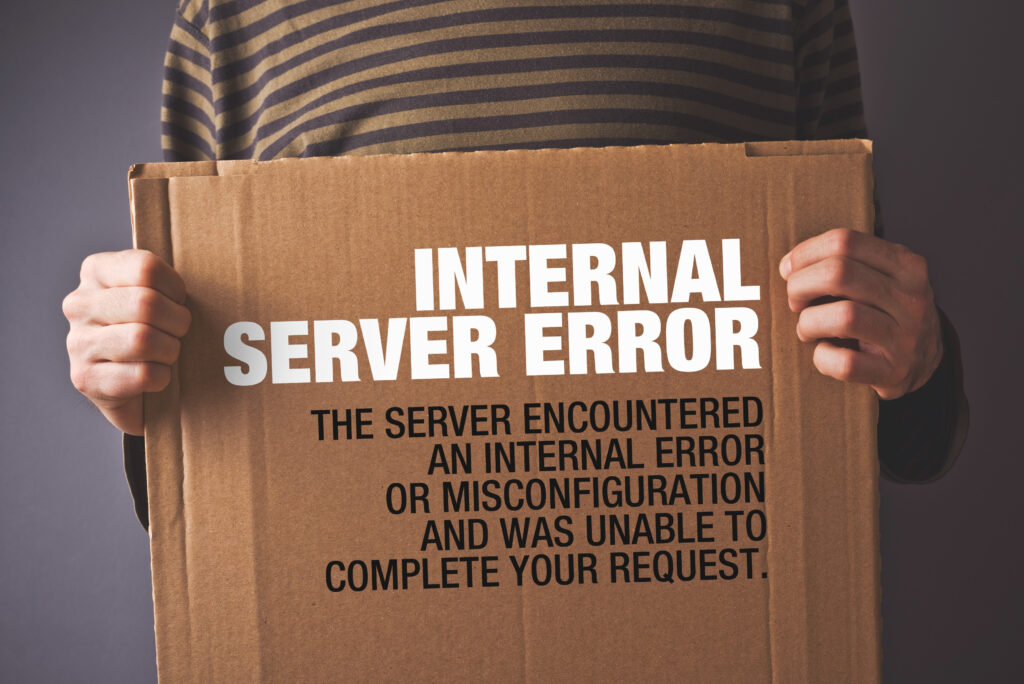
웹 사이트에 재 접속 했음에도 불구하고 동일한 문제가 발생할 경우 원인은 다음 원인 중 하나 일 가능성이 큽니다.
1.1 .htaccess 파일 손상
워드프레스 HTTP Error 500 메시지가 나오는 원인 중 하나는 .htaccess 파일이 손상된 경우입니다. FTP나 SSH 등을 통해 .htaccess 파일을 .htaccess_old 등으로 변경한 후에 접속이 된다면 워드프레스 관리자 페이지 내 [설정] > [고유주소]로 이동 후 [변경 사항 저장]을 누르면 .htaccess 규칙이 재작성 됩니다.
1.2 PHP 메모리 부족
PHP 파일의 기본 업로드 크기가 64M인 경우 wp-config.php 파일에서 메모리 제한을 늘릴 수 있습니다. 128M or 256M 등으로 변경할 수 있습니다. PHP 메모리 설정 값 확인 방법1
/* That's all, stop editing! Happy publishing. */
define('WP_MEMORY_LIMIT', '256M');
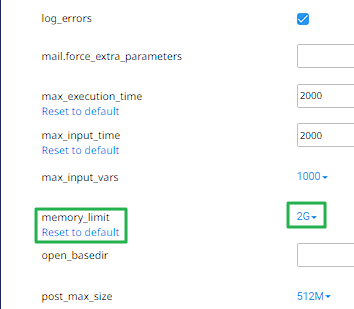
이용하는 호스팅 서비스에서 PHP 메모리 제한 설정도 같이 체크해 주면 되겠습니다.
1.3 플러그인 충돌
플러그인을 새로 설치 했을 때 관리자 페이지를 포함한 페이지 전체에 접속이 되지 않는 오류가 발생한다면 새로 설치한 플러그인이 기존 플러그인과 충돌하는 것입니다.

FTP나 SSH 접속 후 플러그인을 삭제하거나 플러그인 폴더 명을 변경한 후에 워드프레스 사이트의 500 에러가 사라졌다면 새로 설치한 플러그인의 사용을 고려해 볼 필요가 있습니다.
3가지 방법으로 확인했지만 문제가 해결되지 않을 경우 호스팅 회사의 1:1 문의 게시판에 문의해서 문제 해결을 요청하는 방법을 생각할 수 있습니다.
2. 웹 사이트 PHP 설정값 확인 방법
- PHP 메모리 값 확인을 위해서는 phpinfo() 함수를 만들어야 합니다. SSH나 FTP를 이용해서 루트 폴더에 info.php 파일 생성 후 파일 편집을 이용해서 아래와 같은 내용을 붙여 넣어줍니다. ↩︎
<? phpinfo(); ?>



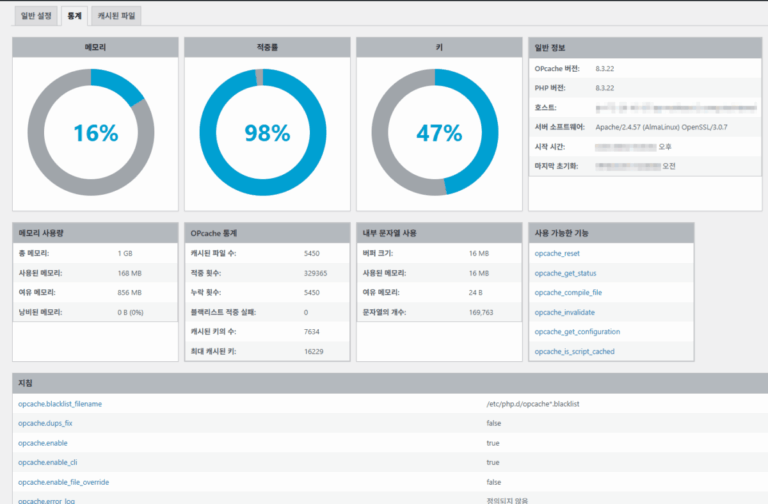
![Health Check&Troubleshooting 플러그인 설치[영어]_=](https://uknew.co/storage/2025/07/Health-CheckTroubleshooting-플러그인-설치영어_-768x497.png)